这篇教程我写了很久,因为我想传达给大家更多、更精准的摄影后期技巧信息。商业后期比较注重细节,也正是细节的处理,可以看出一张作品的后期功力。
我的教程是以图文并茂的形式传授给大家,下面是原图和进行后期修正之后的对比。

STEP1、先分析原图,普通后期爱好者看到了原图色温较低,人物皮肤发灰,不带感!后期难度看似很大很可怕。
但是作为英俊帅气的专业摄影后期修图师,这些对我实在无法构成威胁。
首先,我们要做的只是调节色温:
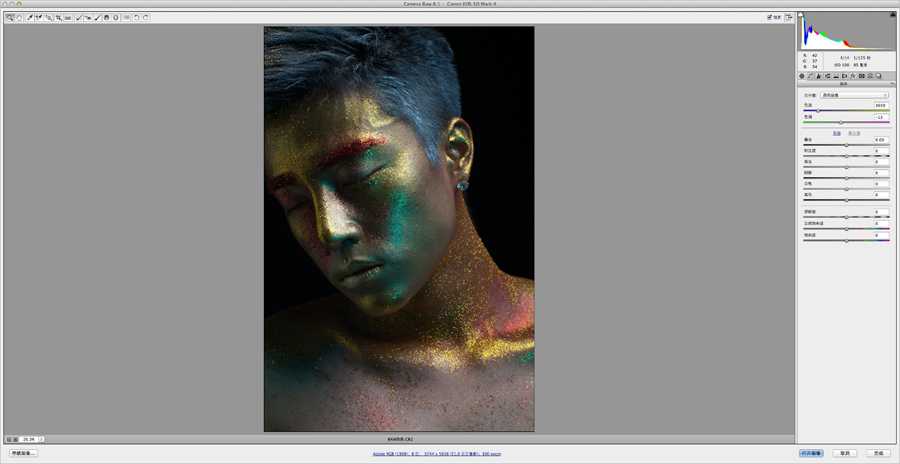
普通爱好者完全无法想象的事情被我轻易做到,这就是作为专业摄影后期修图师的职业素养。



STEP4、现在,就可以使用双曲线或中性灰的修图方法修复模特脸上不平整的光影并强化主体光影。

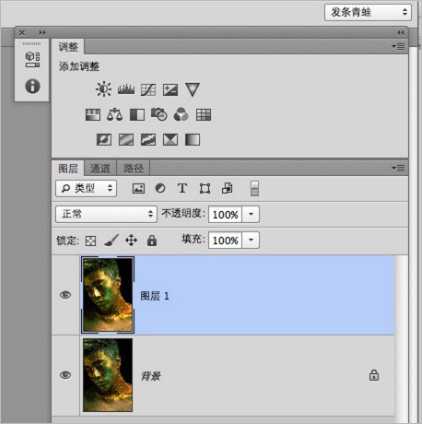

STEP5、找到合适的粉末洒落素材,黑色背景的素材用滤色模式以便逼真的融合到人物当中去,适当的蒙版擦除一下边缘的衔接部分。

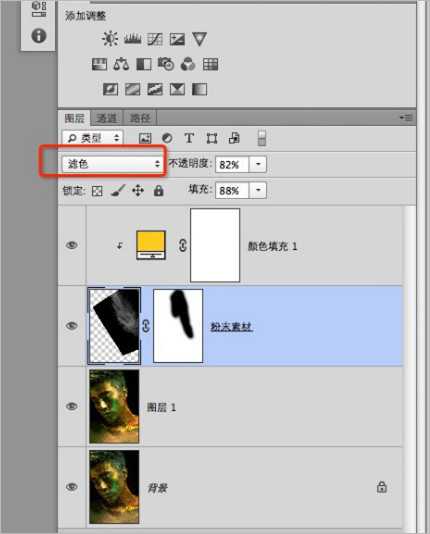

我不建议继续修下去了,因为再往后修真的很可怕。
STEP6、虽然有了洒落粉末的效果,但模特脖子上面有金色的粉末,并没有达到理想的逼真度,所以我们还需要运用与上一步相同的
方法继续添加素材。


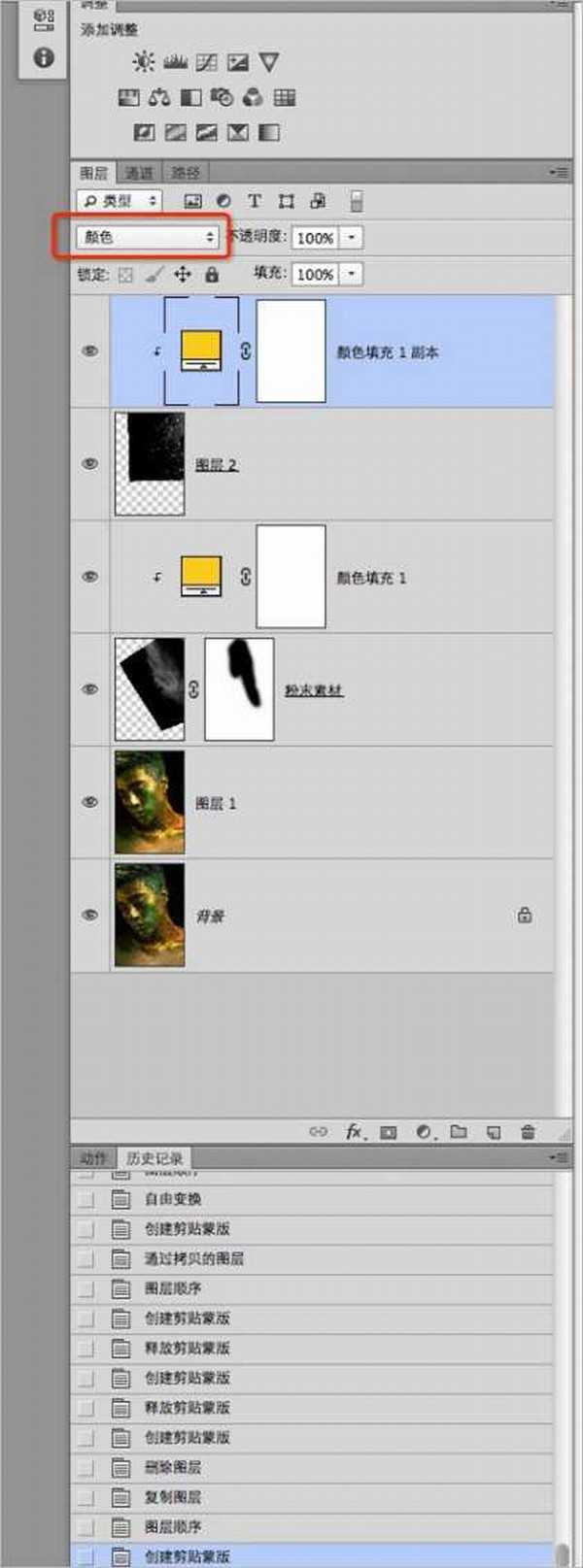
我的教程是以图文并茂的形式传授给大家,下面是原图和进行后期修正之后的对比。

STEP1、先分析原图,普通后期爱好者看到了原图色温较低,人物皮肤发灰,不带感!后期难度看似很大很可怕。
但是作为英俊帅气的专业摄影后期修图师,这些对我实在无法构成威胁。
首先,我们要做的只是调节色温:
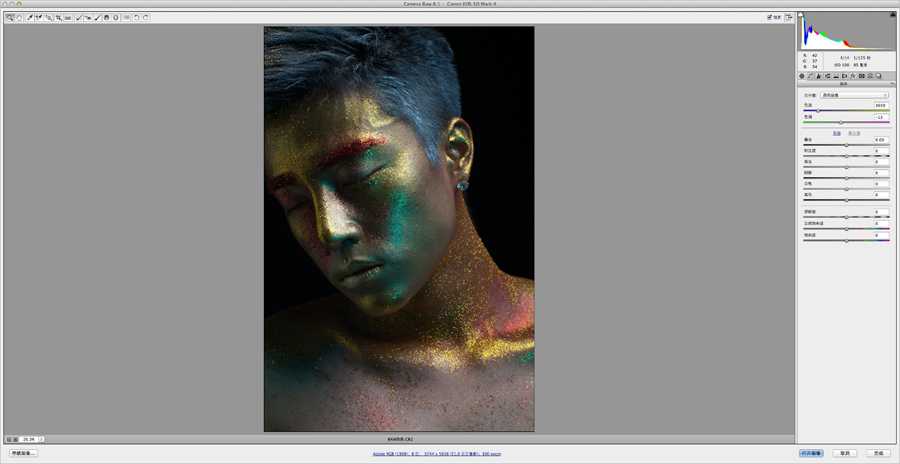
普通爱好者完全无法想象的事情被我轻易做到,这就是作为专业摄影后期修图师的职业素养。



STEP4、现在,就可以使用双曲线或中性灰的修图方法修复模特脸上不平整的光影并强化主体光影。

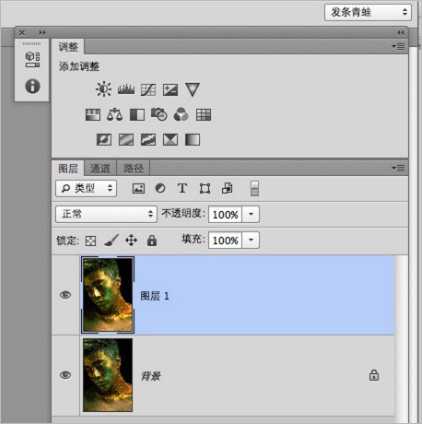

STEP5、找到合适的粉末洒落素材,黑色背景的素材用滤色模式以便逼真的融合到人物当中去,适当的蒙版擦除一下边缘的衔接部分。

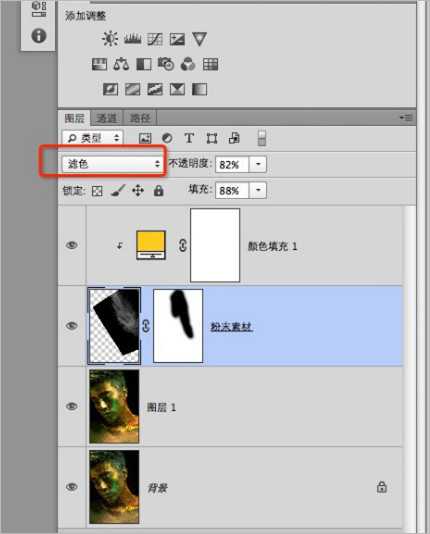

我不建议继续修下去了,因为再往后修真的很可怕。
STEP6、虽然有了洒落粉末的效果,但模特脖子上面有金色的粉末,并没有达到理想的逼真度,所以我们还需要运用与上一步相同的
方法继续添加素材。


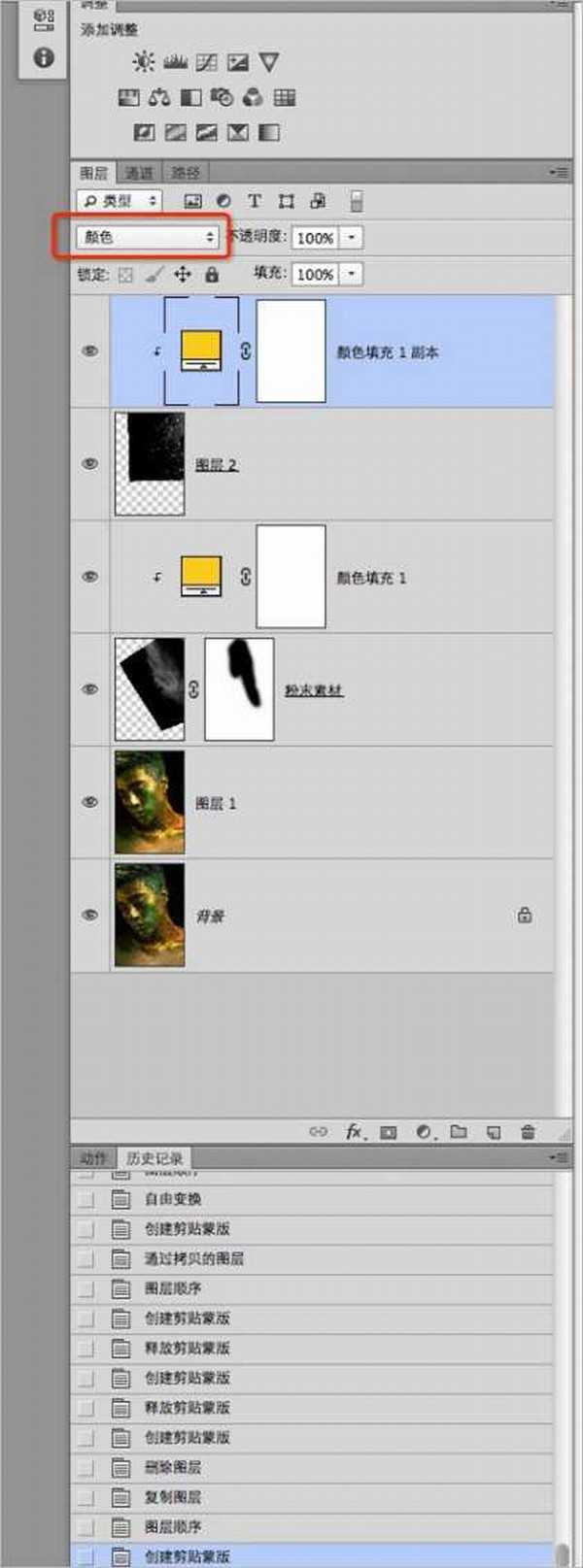
但是现在问题出现了,作为专业修图师,我有粉末素材,你们没有,怎么办呢?我只能说那不关我的事……
但作为一个有道德修养的帅气专业摄影后期修图师,我可以严肃的告诉你们—加一些胡椒粉或者辣椒粉试试看!
STEP7、有了粉末素材还不够,素材是静态的,我们想让画面感表现地有动感一些,让照片看上去好像是粉末正在洒落的过程之中抓拍到的瞬间,
这时候普通爱好者就只能干瞪眼了,但是帅气的专业修图师立马想到了可以利用动感模糊来增加一下粉末的动态感—
可见作为一名专业修图师,帅气是多么的重要。
上一页12 下一页 阅读全文
标签:
古铜,金属,皮肤,彩妆
免责声明:本站文章均来自网站采集或用户投稿,网站不提供任何软件下载或自行开发的软件!
如有用户或公司发现本站内容信息存在侵权行为,请邮件告知! 858582#qq.com
暂无“Photoshop为彩妆帅哥图片打造出古铜金属质感皮肤教程”评论...
P70系列延期,华为新旗舰将在下月发布
3月20日消息,近期博主@数码闲聊站 透露,原定三月份发布的华为新旗舰P70系列延期发布,预计4月份上市。
而博主@定焦数码 爆料,华为的P70系列在定位上已经超过了Mate60,成为了重要的旗舰系列之一。它肩负着重返影像领域顶尖的使命。那么这次P70会带来哪些令人惊艳的创新呢?
根据目前爆料的消息来看,华为P70系列将推出三个版本,其中P70和P70 Pro采用了三角形的摄像头模组设计,而P70 Art则采用了与上一代P60 Art相似的不规则形状设计。这样的外观是否好看见仁见智,但辨识度绝对拉满。
更新动态
2025年04月10日
2025年04月10日
- 小骆驼-《草原狼2(蓝光CD)》[原抓WAV+CUE]
- 群星《欢迎来到我身边 电影原声专辑》[320K/MP3][105.02MB]
- 群星《欢迎来到我身边 电影原声专辑》[FLAC/分轨][480.9MB]
- 雷婷《梦里蓝天HQⅡ》 2023头版限量编号低速原抓[WAV+CUE][463M]
- 群星《2024好听新歌42》AI调整音效【WAV分轨】
- 王思雨-《思念陪着鸿雁飞》WAV
- 王思雨《喜马拉雅HQ》头版限量编号[WAV+CUE]
- 李健《无时无刻》[WAV+CUE][590M]
- 陈奕迅《酝酿》[WAV分轨][502M]
- 卓依婷《化蝶》2CD[WAV+CUE][1.1G]
- 群星《吉他王(黑胶CD)》[WAV+CUE]
- 齐秦《穿乐(穿越)》[WAV+CUE]
- 发烧珍品《数位CD音响测试-动向效果(九)》【WAV+CUE】
- 邝美云《邝美云精装歌集》[DSF][1.6G]
- 吕方《爱一回伤一回》[WAV+CUE][454M]
